哔哩哔哩怎么设置仅粉丝评论_哔哩哔哩设置仅粉丝评论教程
- WBOYWBOYWBOYWBOYWBOYWBOYWBOYWBOYWBOYWBOYWBOYWBOYWB转载
- 2024-04-12 19:19:29494浏览
php小编百草带来了最新关于“哔哩哔哩怎么设置仅粉丝评论”的教程。在哔哩哔哩的设置中,可以通过简单的步骤实现只允许粉丝评论的设定,有效提升互动质量和用户体验。如果你想控制评论内容或是增加粉丝互动度,不妨跟随我们的教程一起学习吧!
1、首先打开哔哩哔哩,在首页,点击底部中间加号,去发布视频稿件。
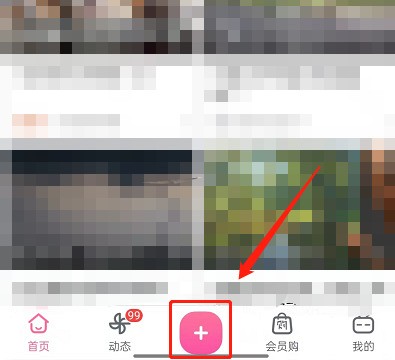
2、选择好视频素材后,点击右上角下一步。
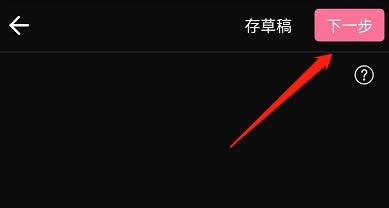
3、接着点击查看更多。
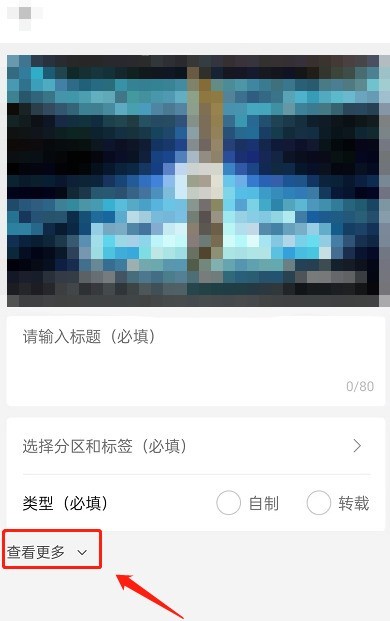
4、找到评论区设置,开启关注才能评论功能即可。
(音频投稿、专栏投稿设置评论权限方法,如下图)。
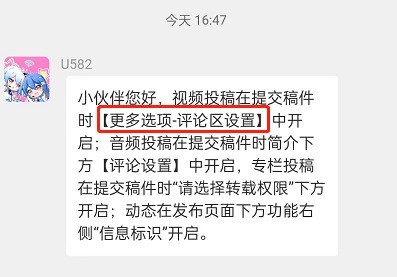
5、最后设置完成后,我们点击评论区,就可以看到文本框显示关注才可以发评论。
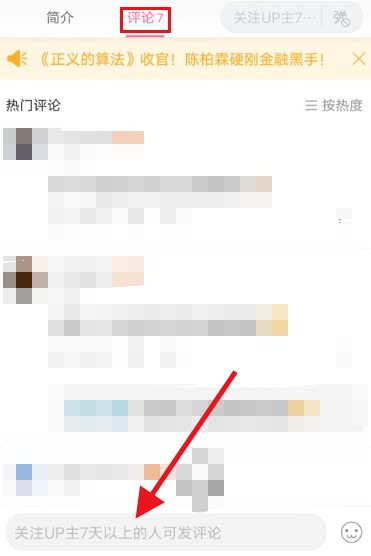
以上是哔哩哔哩怎么设置仅粉丝评论_哔哩哔哩设置仅粉丝评论教程的详细内容。更多信息请关注PHP中文网其他相关文章!
声明:
本文转载于:zol.com.cn。如有侵权,请联系admin@php.cn删除

